Módosítsa a bejelentkezési jelszót a ZXV10 W300 típusú Etisalat útválasztó beállításaihoz
1: Nyissa meg a Google Chrome böngészőt vagy az asztalon lévő bármely böngészőt, és nyissa meg
2: Írja be a címsorba ezeket a számokat 192.186.1.1 Ezek a számok az Ön útválasztójának IP-címe, és ez a fő alapértelmezett az összes meglévő útválasztónál
3: A számok beírása után nyomja meg az Enter gombot Megnyílik a router bejelentkezési oldala, két mezővel, az elsővel, amelybe a felhasználónév be van írva.
A második pedig a jelszó... a felhasználónév admin és jelszó admin Vagy etisalat, és az aranyér az etisalat, és ha nem nyílik meg veled, menj a routerhez és nézz mögé, ott találod hátul a felhasználónevet és a jelszót, írd be az előtted lévő két dobozba
Nézd meg a következő képet
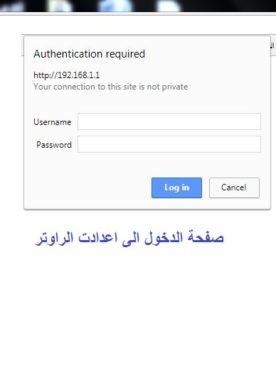
A SAVE szó megnyomása után automatikusan átvált erre a következő képre
És itt a magyarázat véget ért, és más magyarázatokban találkozunk. Ne felejtsd el megosztani ezt a témát és kövesd Facebook oldalunkat (Mekano Tech)
Kapcsolódó témák :
Módosítsa a hálózat nevét és jelszavát a ZXV10 W300 típusú Etisalat Router számára
Védje meg az új Te Data routert a feltöréstől
Védje a routert a feltöréstől:
A Wi-Fi jelszó megváltoztatása más típusú útválasztóra (Te Data)


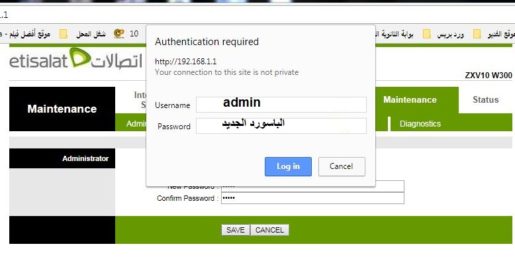









Elfelejtettem a jelszót, hogy módosítsam az Etisalat router beállításait, mi a megoldás?
Állítsa vissza az útválasztó gyári beállításait az útválasztó mögött található gombbal
Ezután fel kell vennie a kapcsolatot egy távközlési céggel, hogy megtudja az internet üzemeltetéséhez szükséges felhasználónevét és jelszavát, vagy a router gyári beállítása után lépjen kapcsolatba az ügyfélszolgálattal.
Köszönöm a nagy erőfeszítést, Isten áldja meg